Как работать со штрих-кодами в 1С: настройка сканера для штрихкодирования товаров
Штрихкодирование — это практически самая популярная методика автоматической цифровой идентификации различных товаров. Причем в Российской Федерации часто такой способ работы с теми или иными изделиями сопоставляется с необходимостью задействования программного обеспечения 1С со сканером. Электронные продукты этого бренда пользуются огромным успехом у современных отечественных предпринимателей, поэтому неудивительно, что софт от разработчиков укомплектован целым перечнем модулей для взаимодействия с профильным оборудованием.
Масла в огонь подливает и нынешнее законодательство, касающееся нормативов реализации маркированных объектов. В рамках соответствующих постановлений правительство ввело в обращение внушительное количество матричных кодов DataMatrix (GS1 DataBar, PDF417, GS1-128 и так далее), применяемых для внутреннего учета материалов на производстве, складах и в точках ритейла.
Подробнее о сканерах штрих-кодов, их видах и отличаях от ТСД читайте здесь.

Складские решения для всех направлений
Ускорьте работу сотрудников склада при помощи мобильной автоматизации. Навсегда устраните ошибки при приёмке, отгрузке, инвентаризации и перемещении товара.
Мобильность, точность и скорость пересчёта товара в торговом зале и на складе, позволят вам не потерять дни продаж во время проведения инвентаризации и при приёмке товара.
Обязательная маркировка товаров - это возможность для каждой организации на 100% исключить приёмку на свой склад контрафактного товара и отследить цепочку поставок от производителя
Как организовать складское хозяйство и автоматизировать процессы
Штрихкодирование
- Система штрихкодирования товаров на складе и в производстве: что это такое и с чего начать, виды штрихового кодирования продукции
- Как проверить подлинность товара: особенности проверки вещей на оригинальность по штрих-коду
- GTIN код: что это такое и как его узнать — зачем нужен глобальный номер товара на упаковке
- Онлайн-создание штрих-кодов: как распечатать и создать штрихкоды — обзор программ и редакторов
- Проверка штрих-кода: как распознать, проверить подлинность товара, определить страну производителя
- Сканер QR и штрих-кодов для Андроид: приложения сканирования для телефонов Android
Отзывы и обзоры на терминалы сбора данных Атол
- Обзор оборудования АТОЛ: сравнение кассовых товаров, что лучше выбрать
- Популярный кнопочный ТСД Атол Smart.Prime
- Отзыв на бюджетный терминал АТОЛ Smart.DROID
- АТОЛ Smart.Touch — защищенный ТСД отечественного производства
- Обзор на АТОЛ Smart.Pro: промышленный терминал с высокой степенью защиты
Обзоры защищенных терминалов сбора данных
- Mindeo M40 — защищенный ТСД с легким и эргономичным корпусом
- Взрывозащищенный и морозостойкий MIG S6
- Обзор Chainway C61 RFID
- Взрывозащищенные терминалы сбора данных
Отзывы на популярные терминалы сбора данных
- Обзор терминала сбора данных MERTECH MovFast S55
- Универсальный терминал Chainway C72
- Обзор терминала сбора данных Newland MT90 Orca III
- SUNMI L2Ks — новый кнопочный терминал сбора данных с большим экраном
- MINDEO D60 — самый большой экран в своем классе
Настройка сканера штрих-кода в 1С: особенности подключения
Нетрудно догадаться, что основная отрасль, в рамках которой задействуется коммерческое сканирующее оборудование — это продажи по рознице. Достаточно простые по своим техническим параметрам, но в то же время незаменимые аппараты, позволяют выполнять целые перечни разных операций:
- поиск какой-либо продукции в единой базе данных;
- оприходование позиций ассортимента;
- прием-передача, отгрузка;
- перемещение изделия и его компонентов внутри зоны;
- инвентаризация и прочее.
Причем максимальную пользу аппаратура приносит исключительно при коммутации с профильным программным обеспечением. В качестве такового на территории Российской Федерации, как правило, выступает софт от бренда 1С. Однако создать надежный канал обмена данными между устройством и ПО бывает не так-то и просто. У специалиста, желающего решить задачу, возникает множество проблем, справиться с которыми можно исключительно при наличии информационной подготовки.
Распознавание штрих-сканера компьютером
Первое, что следует сделать перед началом всех дальнейших работ — это подключить сканерное оборудование к ПК. Коммутация осуществляется посредством провода или беспроводного соединения, в зависимости от того, какими возможностями наделен конкретный агрегат. Затем нужно убедиться в том, что платформа смогла определить модуль в качестве соответствующего прибора. Дело в том, что чаще всего классические считыватели штриховых кодов выделяются на рабочих станциях под видом обыкновенной клавиатуры. Исправить подобную оплошность можно, например, с помощью специализированного программного обеспечения.
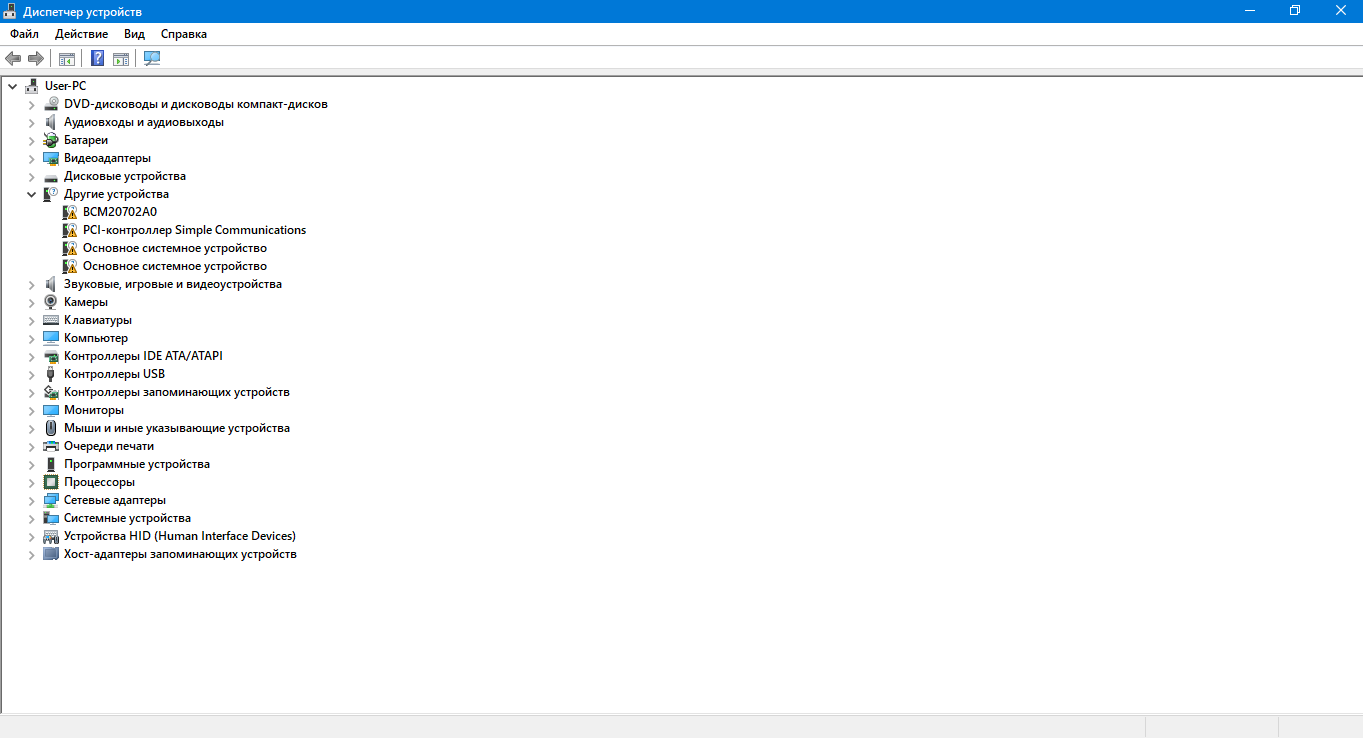
Делается все просто: переходим на официальный портал компании, отвечающей за выпуск конкретной модели аппарата, затем скачиваем и устанавливаем пакет драйверов. Проверить правильность функционирования всей системы после сопутствующих мероприятий можно через раздел «Диспетчер устройств», в том случае, если вы работаете на компьютере с ОС Windows. Впрочем, именно такие машины, как правило, присутствуют на всевозможных складах и точках продаж.
Ищем штрих-сканер в программе 1С
Следующий этап — это коммутация сканирующего оборудования с самим ПО для товарного учета. В комплекте с большинством современных модулей рассматриваемого класса идут распечатки разных цифровых кодировок. Управляющие номера предназначены исключительно для настройки и отладки — забив их в рабочую среду софта, пользователь убедится в правильности всего подключения в целом. Некоторые номенклатуры сбрасывают аппаратуру до заводских настроек, а другие переводят ее в режим классической работы. Нетрудно догадаться, что все подробности качественно описаны в прикладываемом к технике документе.
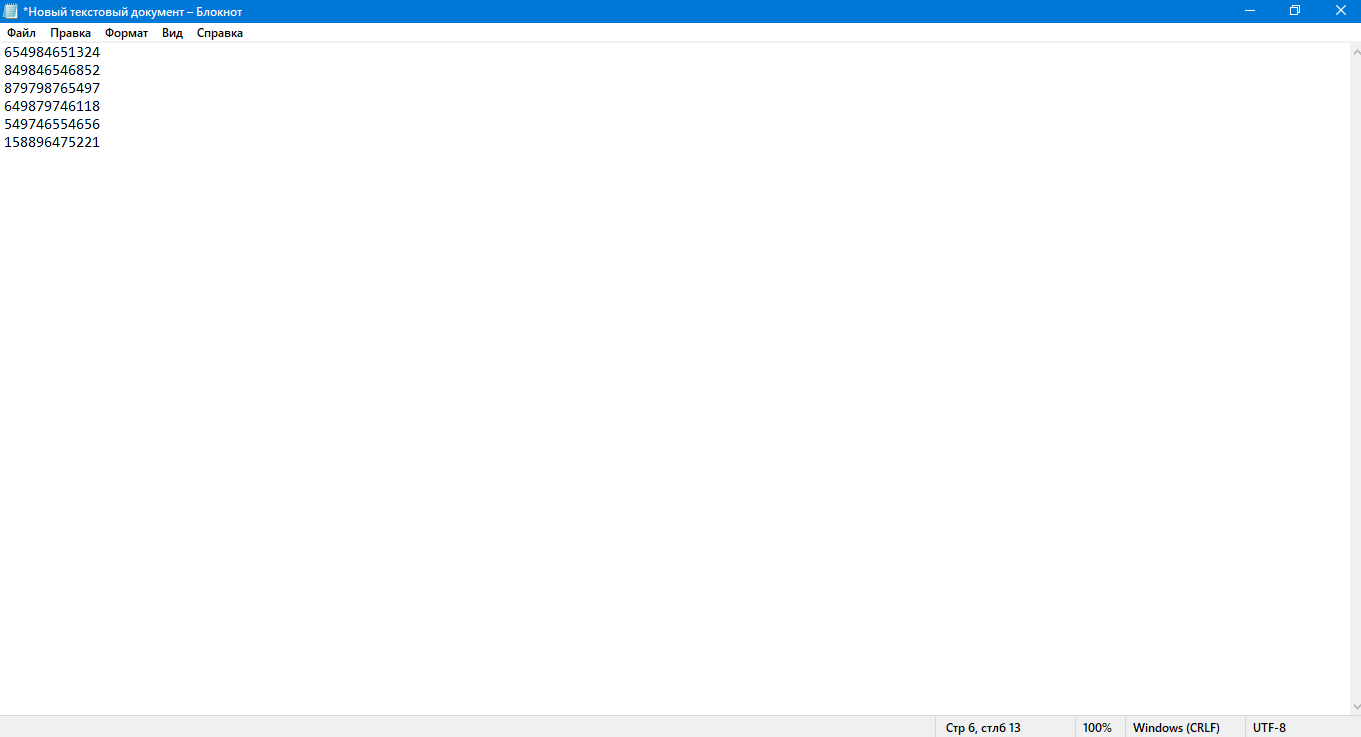
Обратите внимание: сначала следует проверить, может ли сканер сканировать информацию посредством обыкновенного текстового редактора. Для проведения такой инспекции достаточно открыть «Блокнот», а затем отсканировать какую-либо проверочную этикетку.
Как подключить сканер штрих-кода к 1С
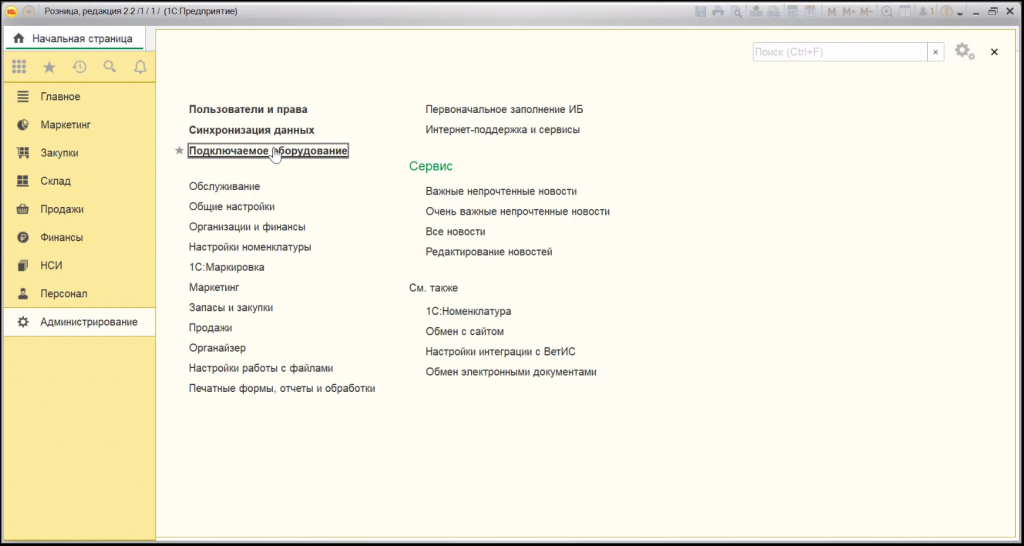
Коммутация агрегата, предназначенного для сканирования товарных номенклатур, со специализированным софтом выполняется по шагам следующей инструкции:
- Переходим в рабочую среду.
- Выполняем вход в раздел «Администрирование».
- Щелкаем по иконке аппарата.
- Отмечаем параметр «Подключаемое оборудование».
- Жмем на опцию «Добавить».
Нетрудно догадаться, что все перечисленные надстройки могут варьироваться в зависимости от того, какая именно учетная система стоит на конкретном персональном компьютере. Однако в самом известном коммерческом ПО от российского разработчика все параметры отображаются именно так, как это описано в представленной выше рекомендации. Работа со сканером штрих-кода 1С 8.3 на самом деле реализуется по максимально простому алгоритму. Разобраться с принципами функционирования программы сможет даже человек, изначально далекий от мира компьютерной техники и информационных технологий.
Штрих-сканер работает в режиме эмуляции клавиатуры
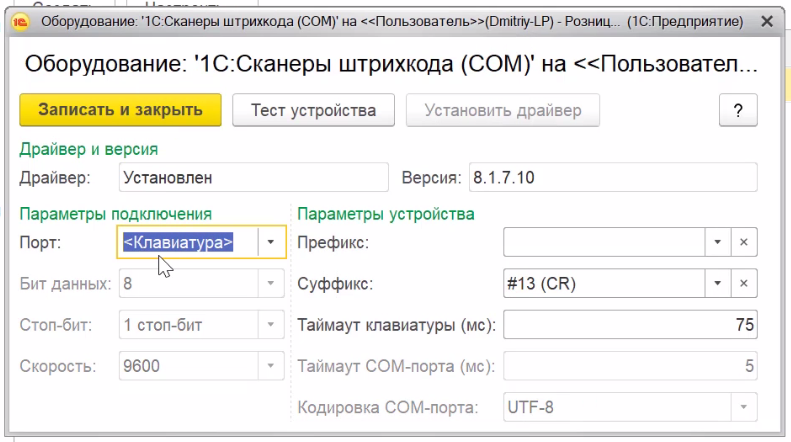
При первой коммутации сканирующего оборудования такой к рабочей среде как, скажем, «1С: Предприятие», оно начнет функционировать именно в названном формате. Чтобы начать настраивать все более подробно, пользователь должен перейти в раздел с параметрами устройства и указать там соответствующий модуль. Представленная в категории переменная принимает всего два значения:
- суффикс — операция, выполняемая после сканирования;
- префикс — процедура, реализуемая до считывания.
В рамках базовой, первоначальной установки параметров, первая характеристика должна представлять собой показатель в виде перечня знаков и символов (#13 (CR)). Вторая надстройка при этом остается пустой — не следует ничего варьировать, все выбрано так, как и должно быть.
Считываем кодификатор
Понять, как работает сканер штрих-кода в 1С, можно спустя буквально 10-15 минут после пристального ознакомления с принципами функционирования оборудования. Причем наиболее нужный и важный этап всей работы — это проведение тестов. Исследовав софт (и прилагаемую к нему технику) пользователь может понять, справился ли он с настройками или нет.
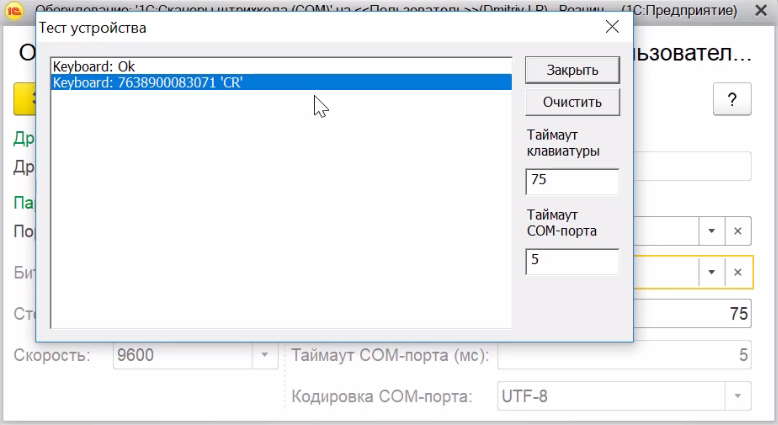
Перейдя в рабочую среду товароучетной системы, следует вновь выбрать вкладку «Администрирование». Щелкнув по параметру «Тестировать устройство», оператор запустит простейшую процедуру отладки. Затем, конечно же, нужно отсканировать любой кодификатор формата DataMatrix для убеждения в правильности предварительных установок. В результате на экране персонального компьютера появится сообщение о выполнении аппаратом заданных операций.Нужно подключить ТСД к 1С в облаке? Мы подготовили подробную инструкцию, которая поможет вам быстро настроить обмен данными между ТСД и 1С в облачной системе. Инструкция по подключению ТСД к 1С в облаке.
Переводим штрих сканер в режим эмуляции COM-порта

Как уже говорилось ранее, изначально ПК воспринимает обозреваемое оборудование как обыкновенную клавиатуру, однако подобное положение дел можно изменить благодаря пакету драйверов. Именно поэтому товароучетная система попросту не знает, куда включать данные, получаемые ею в результате произведенного оператором сканирования. Конечно, пользователь может считывать информацию с этикетки, а затем вручную переносить цифры в соответствующие поля на экране софта, однако автоматизацией от такого процесса и не пахнет.
Решить обозначенную проблему можно посредством префикса или системы эмуляции. Все операции выполняются в следующем порядке:
- Подключаем устройство к компьютеру.
- Убеждаемся в его коммутации через «Диспетчер…»
- Устанавливаем набор программного обеспечения.
- Считываем настроечный код «Вход в меню управления».
- Оцифровываем этикетку «Перевод в формат работы COM-порта».
- Забиваем штриховый номер «End».
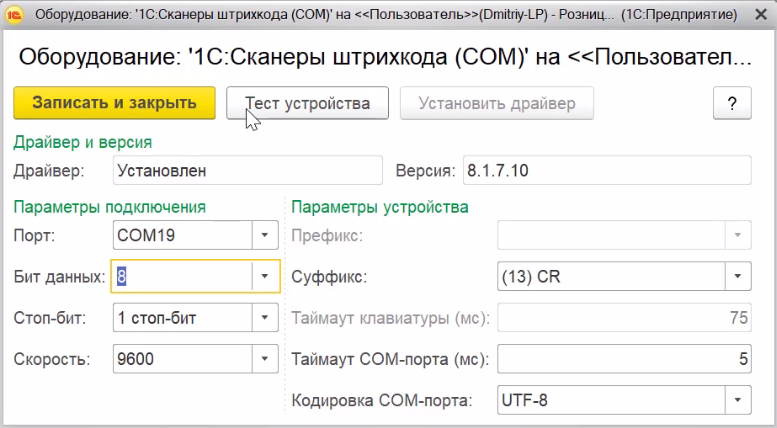
На этом перечень мероприятий, как правило, заканчивается. Конечно, встречаются и сложные ситуации, в рамках которых человеку понадобится провернуть дополнительные манипуляции: переподключить USB-коннектор, сбросить все до заводских параметров для торговли и так далее. Однако все описанные, достаточно сложные действия, присутствуют в той же инструкции.
Автоматизация склада и учет имущества
Скорость, точность приёмки и отгрузки товаров на складе — краеугольный камень в E-commerce бизнесе. Начни использовать современные, более эффективные мобильные инструменты.
Повысьте точность учета имущества организации, уровень контроля сохранности и перемещения каждой единицы. Мобильный учет снизит вероятность краж и естественных потерь.
Повысьте эффективность деятельности производственного предприятия за счет внедрения мобильной автоматизации для учёта товарно-материальных ценностей.
Как включить сканер на компьютере через разрыв клавиатуры
Операция, подразумевающая физическую коммутацию периферийного прибора через клавиатурный вход PS/2. Нетрудно догадаться, что вилка сканирующего модуля с подобным интерфейсом оканчиваться разветвлением. Одна часть шнура будет коммутироваться с keyboard-портом, а другая с PM. Рассмотренная технология взаимодействия со сканирующим оборудованием обладает огромным количеством преимуществ, считаясь универсальным вариантом для подключения систем обозреваемого типа. Кроме того, она наделена перечнем второстепенных, но не менее важных достоинств:
- освобождение USB-каналов;
- отсутствие отдельного блока питания;
- оперативная выгрузка данных при считывании.
Как уже говорилось ранее, работа со сканером и штрихкодами в 1С на самом деле не представляет собой никаких особых трудностей. Справиться с сопутствующими манипуляциями сможет даже человек, изначально далекий от мира подобной профильной техники. Большая часть появляющихся на этом пути проблем решается посредством банального прочтения соответствующей инструкции.
Как установить модуль через COM-порт
Соединение такого порядка производится с задействованием разъема RS232, поддерживающего последовательный режим трансляции сведений. Однако, коммутировать два прибора между собой не так-то и просто: после физического подключения операционная система попросит пользователя установить пакет специализированных драйверов.
Как правило, набор особого программного обеспечения входит в комплект со сканирующим устройством. Если диска в соответствующей коробке нет, просто открываем интернет и переходим на официальный сайт производителя. Рассматриваемый софт распространяется в сети в свободном порядке, так что для его загрузки не придется производить никаких выплатных операций.

Как работать с штрих-кодом в 1С: программное обеспечение
Нетрудно догадаться, что практически каждое существующее сегодня коммерческое ПО поддерживает возможность коммутации со сканерами. Однако разные виды программ взаимодействуют с подобной техникой по-своему, предлагая операторам всевозможные функции, разделы надстроек, пользовательские экраны и так далее. Чтобы лучше понять, как именно производить те или иные манипуляции, пользователю следует заранее, еще до приобретения считывающей аппаратуры, познакомиться с ее профильными характеристиками и особенностями.
Honeywell Voyager 1450g
Чрезвычайно распространенный и популярный агрегат, который, правда, подключается к 1С по уникальной инструкции. Чтобы заставить его работать, человеку придется задействовать актуальный релиз «АТОЛ: Драйвер устройства ввода». Программа, реализованная в двоичной архитектуре (в ее рамках присутствует 2 полноправных раздела, скачиваемых с разных порталов), распространяется на платной основе. Пробная версия предоставляется на официальном сайте разработчика, а ее длительность составляет 45 суток.
DBS HC-3208
При задействовании обозначенного прибора, настройка сканера и печати штрих-кода в 1С 8.3 превращается в набор максимально простых операций. В абсолютно каждой коробке с аппаратурой данного бренда присутствует специализированный диск с драйверами разного назначения. С помощью особого софта человек может без труда запустить модуль, например, посредством COM-порта или через разрыв клавиатуры. Кроме того, в наборе поставляется перечень этикеток с настроечными кодами, а о способах их применения рассказывает полноформатная бумажная инструкция.
Mertech Sunmi NS021
Еще одно чрезвычайно простое оборудование, популярное на территории Российской Федерации. Справиться с установкой комплекта ПО сможет даже человек, изначально далекий от мира сходной техники. Также реализуется с перечнем рекомендаций по коммутации к ПК, работающего на ОС Windows. Правда, для успешного запуска большей части цифровых программ понадобится загрузить пакет специальных «дров» с официального портала производителя.

ПО от «Клеверенс»
Компания «Cleverence» занимается поставкой электронной коммерческой продукции на протяжении последних 17 лет. Например, софт «Склад 15» и «Магазин 15» успешно функционируют в рамках крупных организаций и небольших складских территорий, позволяя владельцам бизнеса автоматизировать огромное количество рутинных процессов.
Работа со сканером штрих-кодов 1С: настройка оборудования
Регулировка всей техники и ее коммутация с товароучетной структурой выполняется по шагам следующей, чрезвычайно простой и быстрой инструкции:
- Выбираем подходящий интерфейс, а затем загружаем и устанавливаем драйверы.
- Далее начинаем подключать аппарат к персональному компьютеру, задействуя USB-порт или беспроводной модуль.
- Запускаем софт и открываем меню в рамках дополнительного раздела «НСИ и администрирование».
- Щелкаем по вкладке «РМК», затем отмечаем опцию «Сканирующие агрегаты» и «Создать».
- В графе с программным обеспечением зажимаем по иконке той компоненты, которая ранее была установлена (АТОЛ, NativeAPI и так далее).
На этом манипуляции заканчиваются, рабочая среда готова к дальнейшему взаимодействию.

Ввод первички
Настройка сканера для считывания заводского штрих-кода в 1С 7.7 по УНФ выполняется по шагам максимально простой и быстрой инструкции. Убедиться в правильности всех произведенных операций можно, например, так:
- Запускаем цифровую учетную структуру и нажимаем на ссылку НСИ.
- Отмечаем параметр «Номенклатура» и создаем новую графу.
- Заполняем предложенную софтом форму.
- Кликаем по иконке со словом «Перейти», а затем вновь зажимаем «Создать».
- Производим считывание кода с какой-либо этикетки.
- Подтверждаем манипуляции посредством щелчка по надписи «Записать».
Если все получилось, следует переходить к процедуре заполнения товарной накладной.
Возможные проблемы при подключении штрих-сканера
Настройка сканера штрих-кода Honeywell в 1С, как правило, не представляет собой никаких особых трудностей. Как уже говорилось ранее, справиться со всеми сопутствующими операциями сможет даже человек, изначально далекий от мира подобной техники. Абсолютно все возможные подводные камни прописываются в инструкции, поставляемой в комплекте со считывающей аппаратурой. В наборе также можно найти управляющие маркеры, правила применения которых вновь описаны в рекомендациях по эксплуатации установки.
Вопросы и ответы
Как настроить сканер штрих-кодов для работы в 1С?
Для настройки сканера в 1С обычно необходимо подключить устройство к компьютеру, проверить его совместимость с системой и выбрать настройки, такие как вид штрих-кода и префиксы/суффиксы. Некоторые модели требуют установки драйверов или программного обеспечения от производителя.
Какие виды штрих-кодов поддерживает 1С?
1С поддерживает распространенные форматы штрих-кодов, такие как EAN-13, EAN-8, Code 128, Code 39, QR-коды и другие, что позволяет использовать разные системы маркировки в зависимости от товаров.
Можно ли использовать 1С для печати штрих-кодов на товары?
Да, 1С позволяет печатать штрих-коды на товары. Для этого можно настроить шаблоны этикеток и выбрать формат штрих-кода в зависимости от требований компании.
Как отсканировать штрих-код и связать его с товаром в 1С?
Для этого необходимо включить режим сканирования, направить сканер на штрих-код и зафиксировать считанные данные в системе. После этого штрих-код будет привязан к товару, и его можно использовать для учета.
Как настроить систему 1С для работы с маркированными товарами?
Для работы с маркированными товарами в 1С нужно подключить модуль для работы с маркировкой, установить поддержку кодов Data Matrix и интегрировать систему с "Честным Знаком" для передачи данных о маркированной продукции.
Какие ошибки могут возникнуть при сканировании штрих-кодов в 1С?
Наиболее частые ошибки — это неверное считывание штрих-кода из-за плохого качества этикетки, неподдерживаемый формат кода или проблемы с соединением сканера. Решить их можно, перепроверив настройки и качество печати этикеток.
Количество показов: 31272



















